windows7重装系统
- 2020-05-21 12:00:25 分类:win7
有些网友们对windows7系统的喜爱是较执着的,这个也是win7系统能流行多年的原因之一,因为win7系统的界面、兼容性都能满足大部分网友的需求。如果您电脑的系统需要更换,还要考虑一键重装软件许多方面的保障。今天以win7系统为例教你使用系统之家一键重装系统。小编认为这款软件适合新手小白用户操作。
windows7重装准备:
(1)一台能正常上网的电脑。
(2)去官网下载个系统之家一键重装系统工具。
(3)查看电脑盘符至少有2个,除系统盘外的本地磁盘需要有8G以上空间且磁盘格式为NTFS格式。
(4)确定拷贝好C盘的重要资料。
(5)重装前电脑要关闭所有的杀毒安全软件,怕下载时会拦截并删掉隐性系统文件。
重装开始:
1,双击打开系统之家一键重装系统的软件。
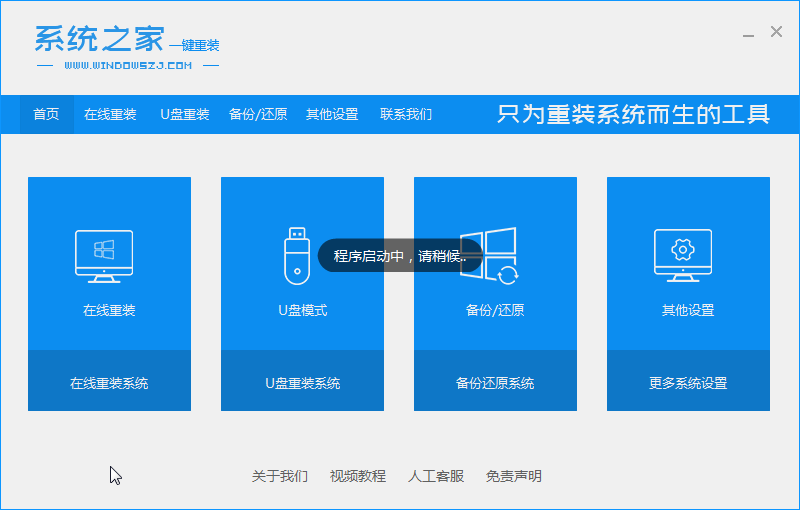
2,点在线重装,会检测电脑系统安装环境。
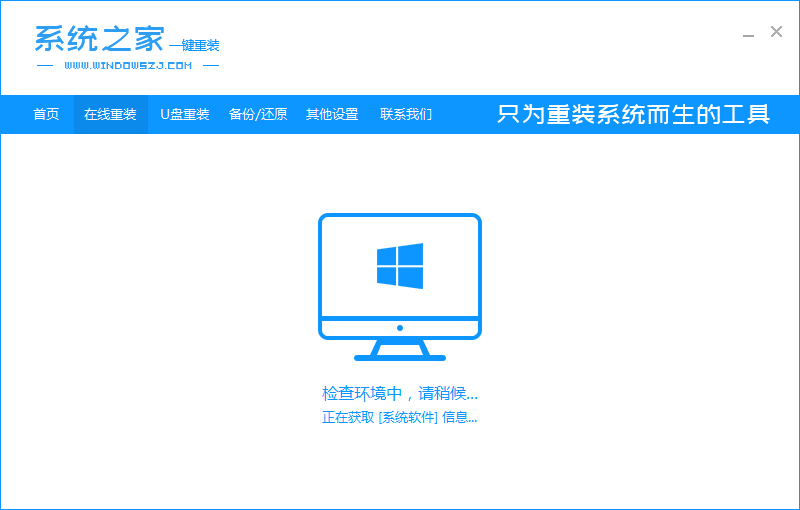
3,然后选择需要安装的windows7系统,如果电脑是最近几年购买的,可能选择windows7系统会显示本机不支持,建议选择系统之家根据检测结果推荐的操作系统的哦!
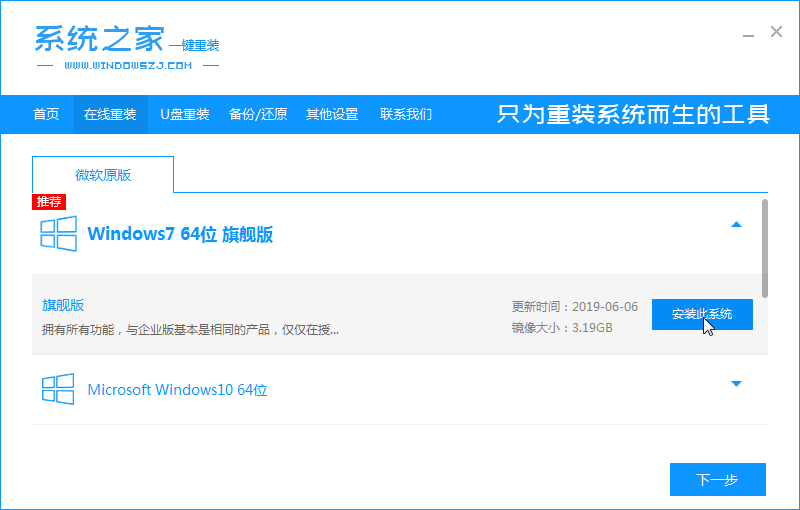
4,勾选需要安装的第三方软件,点下一步。
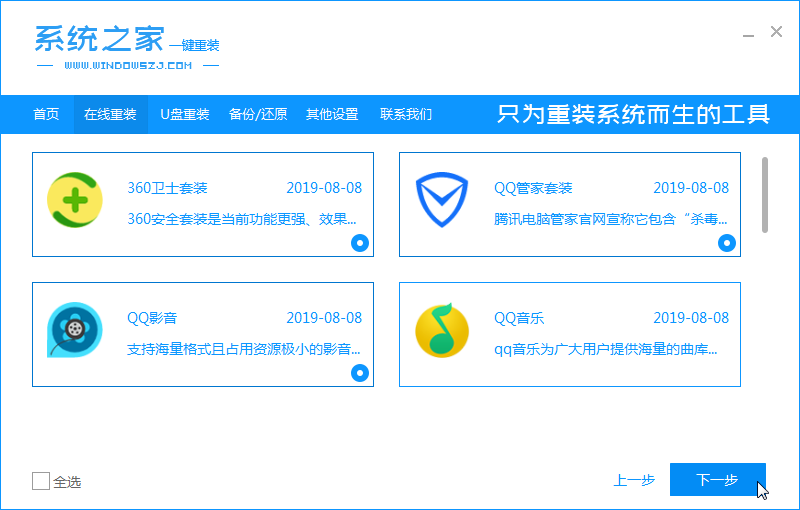
5,接着会下载系统镜像,无需操作电脑,下面是自动操作哦。
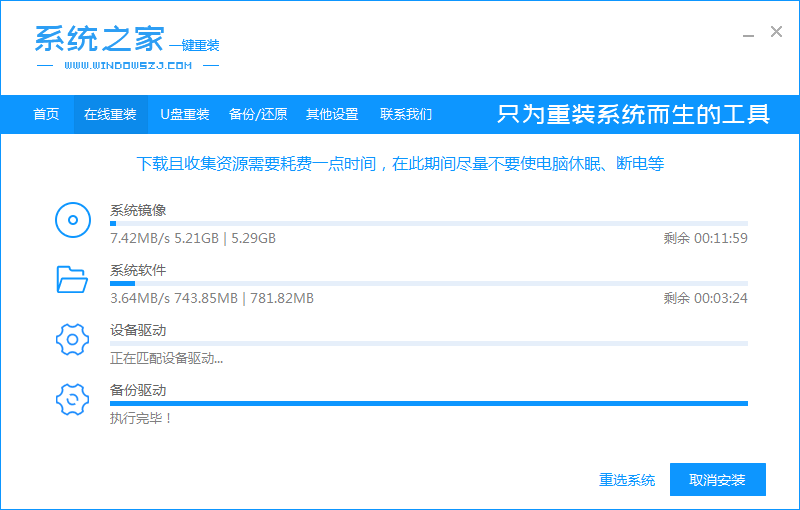
6,出现提示点立即重启电脑。
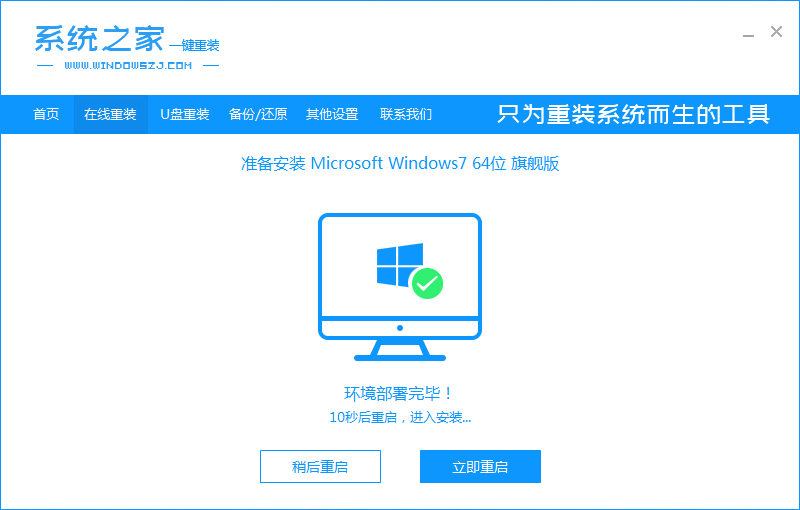
7,选系统之家的PE回车进入,一般进入会自动弹出系统之家装机工具,自动下载win7系统,耐心等待。
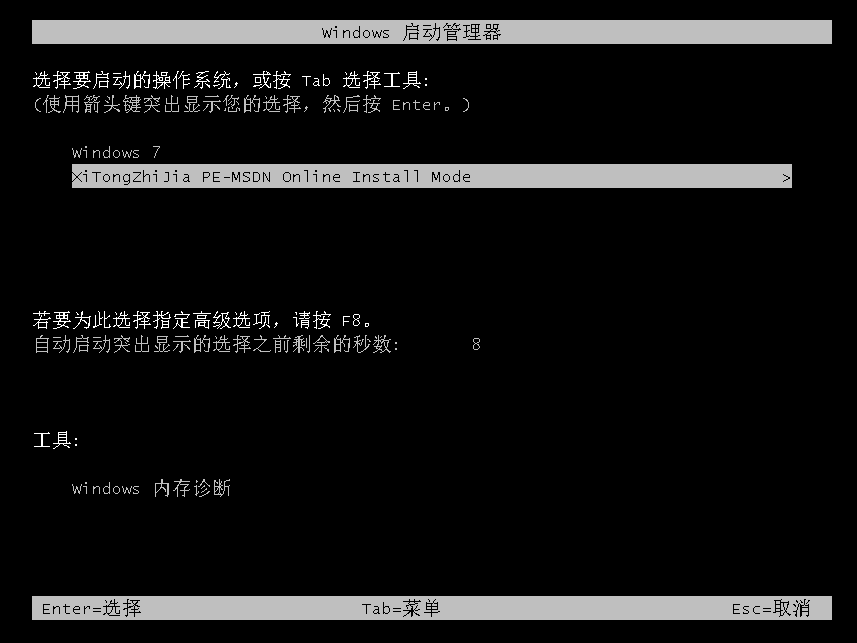
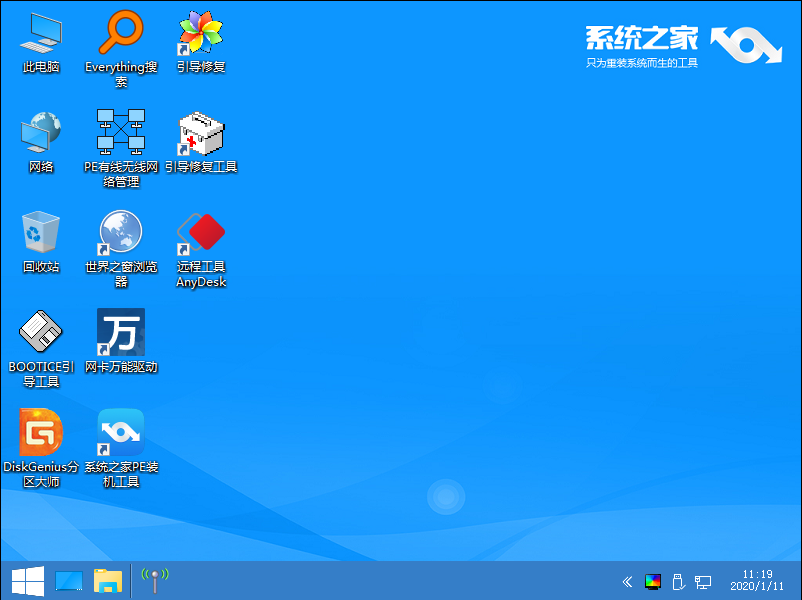
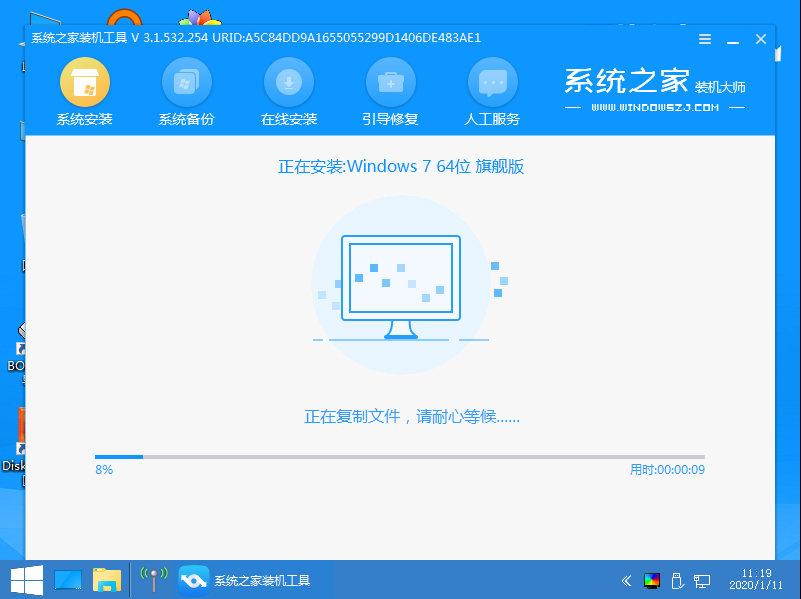
8,下载好,提示立即重启,就开始等待电脑与系统部署工作了。部署完会进入win7桌面的。
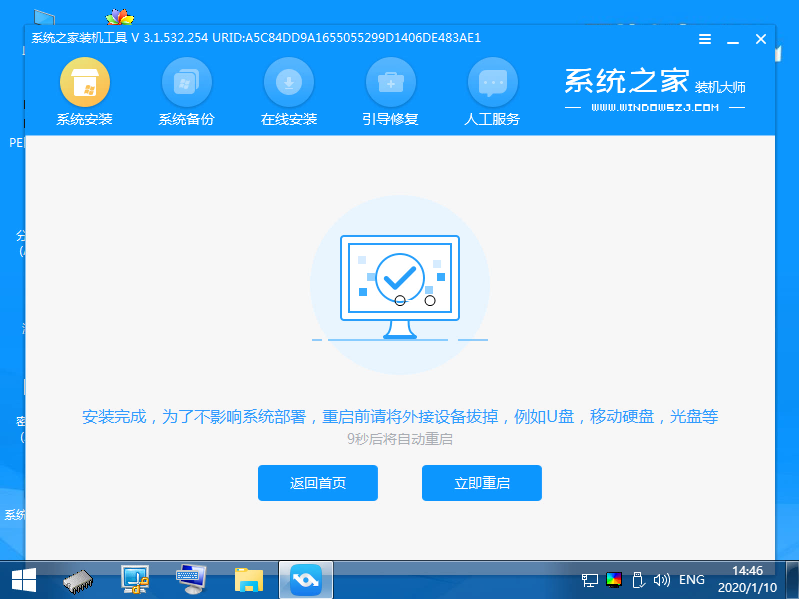

以上是windows7重装系统的简单操作,需要了解更多的详情信息,可以关注之家重装官网。